Использование облачного хранилища файлов Mega
Использование облачного хранилища файлов Mega
Для регистрации на сервисе заходим по ссылке https://mega.co.nz/.
Выбираем язык интерфейса (русский).

Далее в меню кликаем слово «Регистрация».
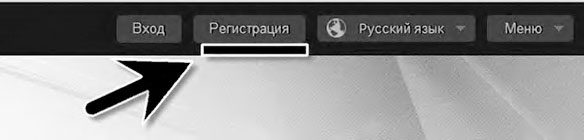
Заполняем данные (придумываем логин-пароль и вводим адрес своей электронной почты).
Соглашаемся с правилами использования сервиса (ставим галочку) и кликаем кнопку «Зарегистрироваться».
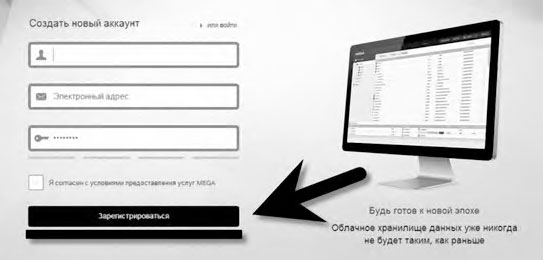

На электронный почтовый ящик, указанный при регистрации, придёт письмо со ссылкой на страницу подтверждения регистрации.
Да, имейте в виду, что письмо со ссылкой на подтверждение регистрации может прийти не сразу, а через довольно-таки продолжительный период времени. И может прийти в папку спам. У меня при тестировании регистрации через Yandex-почту так и случилось. Письмо пришло где-то через час и именно в папку спам. Это, скорее всего, «косяк» бета-версии. В дальнейшем, надеюсь, ошибка доставки письма с подтверждением регистрации будет исправлена.
При переходе по ссылке, данной в письме, попадаем на страницу входа на облачный сервис Mega. Заполняем форму входа и попадаем в своё облачное хранилище.

Теперь можно заняться заполнением личного облачного пространства. Загружать на облачный сервис Mega можно как отдельные файлы, так и целые папки. Для этого выбираем в меню соответствующий раздел («Загрузить папку» или «Загрузить файл»). В нашем случае загрузим файл. Для этого кликаем «Загрузить файл» и выбираем на своём компьютере файл, который необходимо загрузить в своё облачное хранилище файлов.


Начнётся загрузка файла, причём на очень высокой скорости.
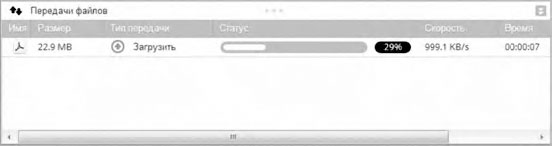
Как делиться содержимым вашего хранилища со знакомыми и друзьями? Очень просто. Можно открыть доступ к отдельной папке. Для этого кликаем по выбранной папке правой кнопкой мыши и в выпавшем контекстном меню кликаем «Совместный доступ».
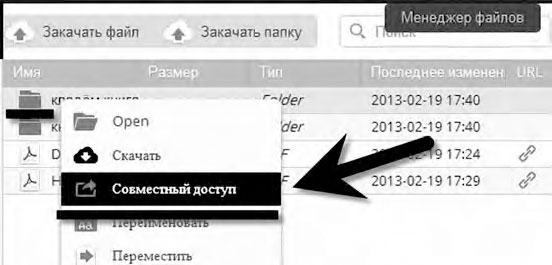
В следующем окне заполняем форму с данными, адрес электронной почты того, с кем хотите поделиться содержимым папки, и права доступа (например, «только чтение»). После этого кликаем кнопку «Предоставить доступ».
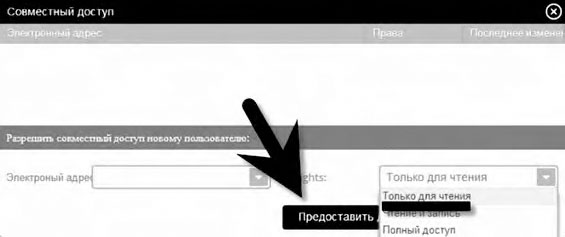
Тот, с кем вы поделились правом доступа, получит на электронный почтовый ящик ссылку на папку и сможет попасть в неё.
Для того чтобы поделиться ссылкой на скачивание отдельного файла, кликните в графе передаваемого файла значок ссылки.
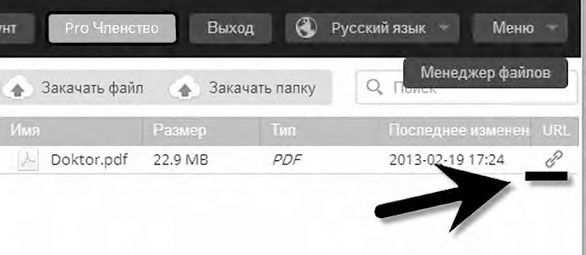
В следующем окне есть два варианта отправки файла. В зашифрованном виде и с введением ключа получателем и обычным способом, без введения ключа.
В первом случае (зашифрованная передача) копируем в ссылке https://mega.co.nz/#!xUczDZxa!b3A3OTF9GQweFJQoScfaLDJn0v9FRHQnQrjSD2L7-ww всё до восклицательного знака и вставляем временно в блокнот, как показано ниже.

Затем снимаем галочку в пункте «Ключ файла» и кликаем «Скопировать в буфер обмена».
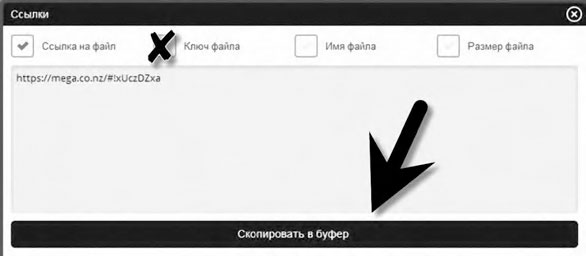
Затем отдельно отправляем укороченную (без ключа) скопированную ссылку. Вставляем ссылку, например, в письмо и отдельно сам ключ, тот, что временно размещён вами в блокноте.
Получивший ссылку пользователь при переходе по ней попадает на страницу скачивания, вводит отдельно присланный вами ключ и скачивает его (на максимально высокой скорости, которая практически ограничивается лишь скоростью подключения пользователя к Интернету).
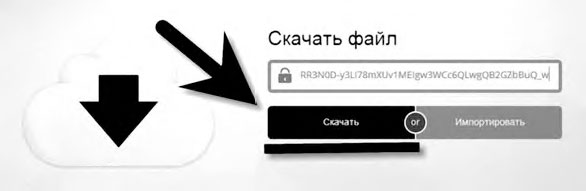
Без шифрования всё гораздо проще. Не снимая галочку в пункте «Ключ файла», кликайте кнопку «Скопировать в буфер».
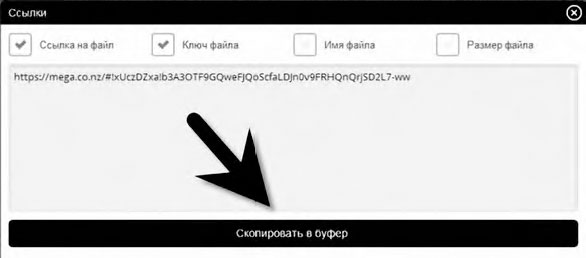
Вставляете скопированную вами ссылку в послание адресату. Он, получив послание со ссылкой, кликает по ней и попадает на страницу скачивания файла или папки (короче, того, что вы ему отправили), кликает по кнопке «Скачать» и без проблем, опять же на высокой скорости, скачивает его (или её, если отправлена целая папка).
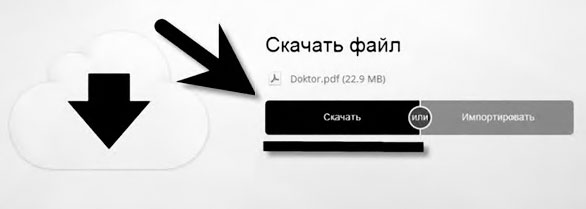
Хочу ещё раз обратить ваше внимание на то, что стабильно работать с сервисом можно только в браузере Google Chrome! А в браузере IE этот сервис не работает вообще, о чём пользователь браузером IE при переходе по ссылке на данный сервис получает информацию и предложение установить браузер Google Chrome. Настоятельно рекомендую вам вообще переходить на браузер Google Chrome. Он, по моему глубокому убеждению, на сегодняшний день самый продвинутый браузер. Ну, или имейте его у себя на компьютере, вторым дополнительным браузером, для особых случаев. Например, для использования облачного сервиса Mega.co.
Кстати у владельца сервиса Mega далекоидущие планы. Недавно Ким Дотком в своём Твиттере заявил, что в ближайшее время на сервисе будет запущена своя надёжная почта, голосовой и видеочат (наподобие Skype) и мобильное приложение. Все новые функции сервиса будут также основываться на шифровании передаваемых данных и гарантированной защите от посторонних лиц. Если у него это получится, то сервис Mega превратится в полноценный набор инструментов для анонимного общения и передачи данных. Пожелаем ему удачи в осуществлении задуманного!
Более 800 000 книг и аудиокниг! 📚
Получи 2 месяца Литрес Подписки в подарок и наслаждайся неограниченным чтением
ПОЛУЧИТЬ ПОДАРОКДанный текст является ознакомительным фрагментом.
Читайте также
Как устроены силосные хранилища?
Как устроены силосные хранилища? Силос – сочный корм, потребляемый всеми сельскохозяйственными животными.Это законсервированная в процессе силосования зеленая масса кукурузы, подсолнечника, других культур. Чтобы приготовить этот очень питательный корм, собранную
Неизученные хранилища древних тайн
Неизученные хранилища древних тайн Александрия, 415 год н. э. Из известной всему просвещённому миру Александрийской библиотеки выходит Ипатия — женщина-математик, астроном, философ. Она ещё не знает, что больше сюда никогда не вернётся, — по дороге её поджидает толпа
Аренда облачного сервера Elastix
Аренда облачного сервера Elastix Облачные серверы создаются на специализированных платформах виртуализации, позволяющих при аппаратных сбоях оборудования обеспечить минимальное время простоя. В некоторых случаях используется двойное резервирование всех ресурсов
Содержимое файлов desktop.ini
Содержимое файлов desktop.ini [.ShellClassInfo] CLSID={...} InfoTip=YOUR TIP IconFile=C:WindowsSystemShell32.dll IconIndex=0 CLSID - имя папки для регистрации в раделе реестра HKEY_CLASSES_ROOTCLSIDInfoTip - комментарий к папке IconFile - имя файла со значком для папкиIconIndex - номер значка в файле, указанном в параметре IconFile(нумерация
8.3. Копирование мультимедийных файлов
8.3. Копирование мультимедийных файлов Если вы хотите переписать мультимедийные файлы с компакт-диска на компьютер или наоборот, необходимо освоить процесс копирования. О том, как это делается средствами программы Windows Media Player, мы расскажем ниже.8.3.1. Как скопировать
Как работают хранилища крови?
Как работают хранилища крови? Во многих больницах есть хранилища крови. В них хранится кровь всех типов. Когда для переливания требуется кровь, ее берут оттуда. По мере того, как эти запасы истощаются, здоровые люди сдают вою кровь, чтобы пополнить их. Кровь может храниться
Браузер файлов
Браузер файлов Для выбора книги для чтения удобно пользоваться встроенным браузером файлов.Вы можете перейти в браузер файлов из режима чтения с помощью Меню / Открыть книгу. (Для возврата обратно в режим чтения можно будет воспользоваться Меню / Текущая книга или просто
Загрузка файлов
Загрузка файлов Для примера мы будет загружать файлы, которые могут пригодиться пользователям сайта «Компьютер для чайников». Предположим, что ссылки на загрузку наших файлов будут расположены только на сайте www.pcbee.ru.У пользователей Deposit Files есть четыре способа загрузки